Android'de Google Ses Kaydedici Uygulaması Nasıl Kullanılır
Bilinmesi gereken
- Google Kaydediciyi İndirin Play Store'dan. öğesine dokunun. Kayıt düğmesine, ardından öğesine dokunun. Duraklat ve Kaydetmek Kaydı saklamak için
- Tüm kayıtlarınızı aramak için en üstteki arama çubuğunu kullanın veya yalnızca o kayıttaki metni bulmak için bir kaydın içindeki arama çubuğunu kullanın.
- Birden fazla kayıt seçmek için birini basılı tutun ve ardından diğerlerine dokunun. öğesine dokunun. Paylaş paylaşmak için düğmeye veya Çöp onları silmek için.
Bu makale, Android için Google Ses Kaydedici uygulamasının nasıl kullanılacağını açıklar. Yalnızca Google Pixel telefonları (Pixel 2 ve daha yenisi) Kaydedici kullanabilir, bu nedenle bu adımlar yalnızca Pixel'e sahip Android kullanıcıları için geçerlidir.
Yeni Kayıt Nasıl Yapılır
Kaydediciyi indirin ve yükleyin Henüz sahip değilseniz ve ardından yeni bir ses kaydı yapmak için şu adımları izleyin:
Kayıt düğmesine dokunun.
-
Kaydı şuradan izleyin: Ses sekme veya dokunun Transcript Ses transkripsiyonunu gerçek zamanlı olarak görmek için.
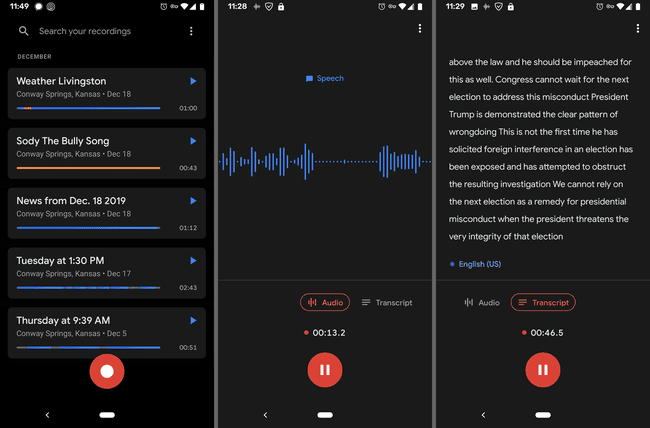
-
Duraklat düğmesini seçin ve ardından Kaydetmek Kaydı saklamak için Bu aynı zamanda kaydı geçici olarak duraklatmanız veya hızlı bir şekilde silmenizdir.
Bu, kaydı daha sonra tanımak için bir başlık doldurabileceğiniz zamandır, ancak bu kayıt sonrası yapmak da mümkündür.
Google Kaydedici Nedir?
Kaydedici, Google'ın ses kayıt uygulamasının adıdır. Kayıtlar sırasında otomatik ses çevirileri sunar, böylece sadece söylenenleri gerçek zamanlı olarak okumakla kalmaz, aynı zamanda tüm kayıtları daha sonra arayabilirsiniz.
Müzik ve konuşma arasında ayrım yapar, arka planda çalışır, böylece çoklu görev yapabilirsiniz, gelen sesleri kaydedebilir ve kopyalayabilirsiniz. itibaren telefonunuz, dökümü düzenleyerek kaydı kırpmanıza olanak tanır, hızlı kaydetme için başlıkları otomatik olarak önerir, kayıtlar transkripsiyonu yaptığınız yer, tamamen çevrimdışı çalışır, Google hesabınıza yedeklenebilir ve sizinle paylaşılabilir kimse.
Ses Transkripsiyonları Nasıl Aranır?
Transkripsiyonlar bu uygulamadaki satış noktasıdır ve bunlar arasında arama yapmak çok kolaydır. Bir şarkının sözleri, bir podcast'teki kelimeler, kendi sesiniz vb. herhangi bir metni Google ses kaydedicide arayabilirsiniz.
Konumlar kayıtlarla birlikte kaydedildiğinden, belirli bir yerde yapılmış tüm transkripsiyonları da arayabilirsiniz.
Bunu yapmanın iki yolu vardır. Herhangi birinde metin bulmak için tüm kayıtlarınızın üst kısmındaki birincil arama çubuğunu kullanabilir veya yalnızca o kayıttaki metni bulmak için bir kaydın içindeki arama çubuğunu kullanabilirsiniz.
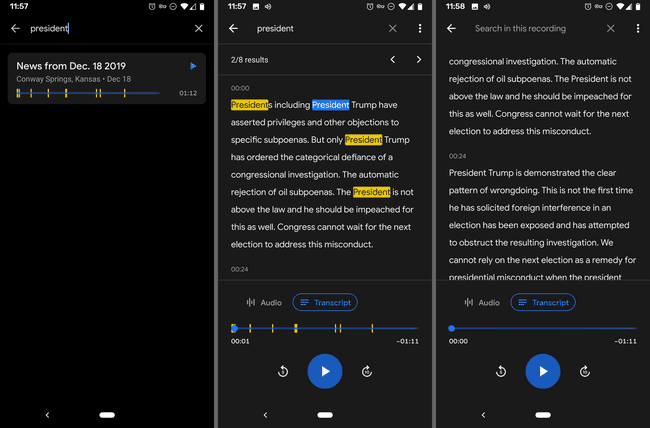
Ses Kayıtlarınızı Nasıl Yönetirsiniz?
Aynı anda birden fazla kaydı paylaşmak veya silmek için birini basılı tutun ve ardından dahil etmek istediğiniz diğerlerine dokunun. Bunları silmek için çöp kutusu düğmesini kullanın veya bu seçenekler için paylaş düğmesine dokunun.
Paylaşmanın birkaç yolu vardır:
- Sesi şurada gönder: M4A biçim.
- Metni bir TXT dosyası olarak gönderin veya Google Dokümanlar'a kopyalayın.
- Herkesin açabileceği konuşma metnine ve sese bir bağlantı yapın veya yalnızca size özel hale getirin.
- Dalga formu ile dökümü görüntüleyen bir video klip oluşturun.
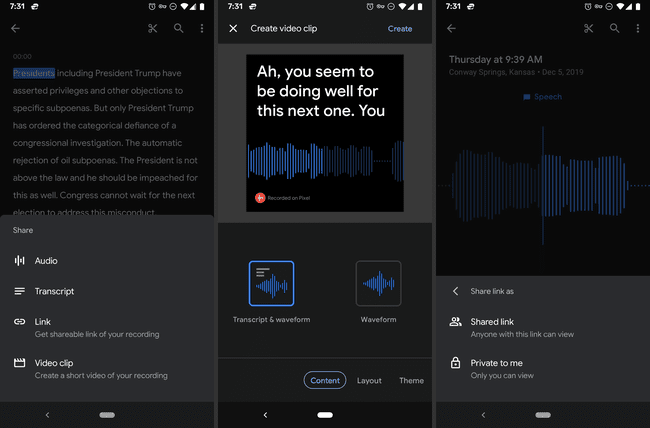
Uygulamanın ayarlarında, tüm kayıtlarınızı şu adresten herhangi bir web tarayıcısından erişebileceğiniz Google hesabınızda saklamanıza izin veren otomatik bir yedekleme seçeneği vardır. kaydedici.google.com. Bunu ayarlamak için uygulamanın sağ üst köşesindeki profil resminize dokunun ve şuraya gidin: Kaydedici ayarları > Yedekle ve senkronize et.
